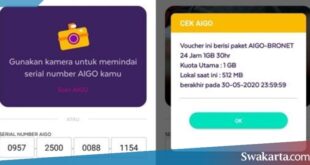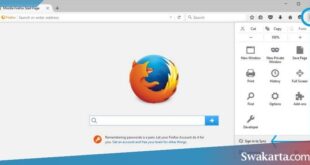Swakarta.com – Sebagai seorang pengguna dari layanan Indihome tentu saja kamu kerap kali merasa kesal ketika koneksi internet kamu tiba-tiba menjadi lemot. Nah, jika kamu mengalami hal demikian kamu mungkin saja perlu menerapkan cara membagi bandwidth Indihome tanpa mikrotik. Bagaimana caranya ? kamu bisa menyimak terus artikel ini.
Proses dari membagi bandwidth Indihome bisa kamu lakukan melalui perangkat komputer ataupun smartphone. Namun, jika kamu mencari cara yang simpel silahkan kamu gunakan ponsel pintar untuk bisa melakukan pembatasan pada bandwidth.

Daftar isi
Cara Membagi Bandwidth Indihome Tanpa Menggunakan Mikrotik
- Kamu Buka aplikasi browser pada PC.
- Lalu kamu ketik alamat IP berikut ini 192.168.0.1 ke dalam kolom pencarian.
- Selanjutnya kamu masukkan password Tenda kamu lalu klik tombol Login.
- Di dalam tampilan yang selanjutnya silahkan kamu pilih pada Bandwidth Control.
- Setelah itu akan sebuah muncul dengan jumlah pengguna yang tersambung pada koneksi Indihome kamu.
- Scroll ikon bulatan kecil yang ada di sebelah kanan dari nama perangkat yang sudah tersambung.
- Lalu kamu atur limit dari kecepatan kepada para pengguna koneksi dari Indihome kamu melalui ikon tanda panah kebawah yang bertuliskan no limit.
- Jika sudah kamu lakukan, kemudian kamu klik pada tombol OK di pojok kanan bawah.
- Proses dalam membagi bandwidth pada Indihome tanpa menggunakan mikrotik sudah selesai.
Cara Membagi Bandwidth Indihome via HP Android
- Kamu Buka browser pada smartphone android kamu.
- Selanjutnya kamu masukkan alamat IP berikut ini 192.168.1.1 lalu klik tombol Enter.
- Di dalam kolom username dan juga password kamu masukkan User.
- Jika sudah silahkan kamu klik pada tombol Login.
- Di menu yang selanjutnya kamu bisa pilih pada Basic.
- Kemudian kamu cari QoS Type dan kamu ubah WNM menjadi SSID.
- Kemudian kamu tap pada Submit.
- Setelah itu kamu pilih pada SSID Setting.
- Di dalam kolom Choose SSID silahkan kamu pilih SSID 2.
- Lalu kamu centang pada kotak kecil Enable SSID.
- Untuk bisa membatasi bandwidth kamu bisa menuliskannya ke dalam kolom Maximum Clients.
- Di dalam kolom SSID Name kamu bisa memasukkan sesuai dengan nama Wi-Fi.
- Selanjutnya pada bagian Priority kamu pilih 5.
- Lalu klik tombol Submit.
- Silahkan kembali lagi ke dalam pilihan Choose SSID.
- Klik pada SSID 1.
- Lalu kamu pilih dan ubah Priority menjadi 7 -> Submit.
- Proses dari membagi Bandwidth sudah+ berhasil.
Apa Itu Bandwidth ?
Secara umum bandwidth adalah sebuah tolak ukur dari kecepatan suatu koneksi internet. Jadi, jika semakin banyak sebuah perangkat dalam menggunakan bandwidth, maka akan semakin lambat juga koneksi dari internet yang dihasilkan.
Oleh karena itu, proses dalam membagi bandwidth perlu juga kamu lakukan sebagai pengguna Indihome ataupun yang sejenisnya. Apalagi sekarang ini proses dalam membagi bandwidth sudah bisa kamu dilakukan tanpa menggunakan mikrotik.
Apa Itu Mikrotik ?
Mikrotik adalah produsen peralatan jaringan berdasarkan sistem operasi milik mereka untuk router yang dikenal sebagai RouterOS.
Meskipun RouterOS dibangun di atas kernel Linux, kode sumbernya hanya tersedia dengan lisensi dan sama sekali bukan perangkat lunak “Sumber Terbuka”.
Setiap komputer standar dapat menjalankan RouterOS mengubahnya menjadi router berfitur lengkap. Ini juga berjalan di Mikrotiks Routerboard, yang merupakan lini perangkat keras router mereka.
Mereka juga menawarkan SWOS yang merupakan ide yang sama tetapi untuk pengalihan jaringan.
Mikrotik memiliki pengikut setia dari pengguna yang telah menemukan bahwa mereka dapat menikmati banyak fitur yang ditemukan pada perangkat jaringan kelas atas dengan harga yang sangat rendah.
Mikrotik merupakan sistem operasi Linux base yang digunakan untuk network router. Mikrotik didesain untuk memberi kemudahan bagi para penggunanya.
Sistem administrasinya bisa diterapkan dengan menggunakan Windows Application (Winbox). Selain itu, proses instalasi juga bisa dilakukan dengan mengunakan Standard Computer.
Kelebihan Mikrotik
- Lebih hemat biaya, karena harga lisensi router board jauh lebih murah di banding router OS (yang selevel)
- Lebih hemat listrik, contoh RB750 konsumsilistrik hanya 2.5 watt saja.
- Tidak ribet instal, cukup nyalakan setting maka router sudah bisa digunakan.
- Cocok sebagai router yang beban kerjanya kecil hingga menengah, untuk yang berat bisa membeli routerboad spek tinggi tentu dengan harga yang tinggi juga
Kekurangan Mikrotik
- Spek hardwarenya terbatas (CPU, Main Storage/NAND,RAM)
- Kurang bagus bila digunakan sebagai Web Proxy Internal
- Bila ada kerusakan di hardware yang tidak parah masih bisa di perbaiki tapi kalau parah terpaksa beli yang baru dan Tidak bisa upgarde hardware.
 Warta Berita Terkini Kumpulan Berita dan Informasi dari berbagai sumber yang terpercaya
Warta Berita Terkini Kumpulan Berita dan Informasi dari berbagai sumber yang terpercaya